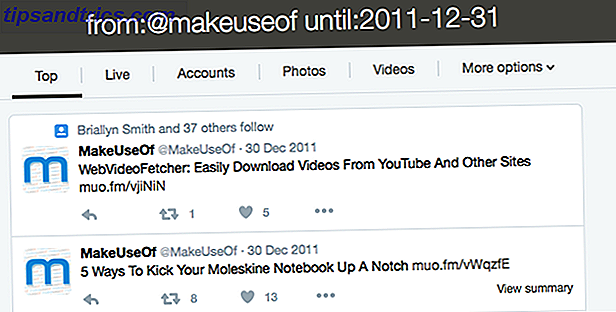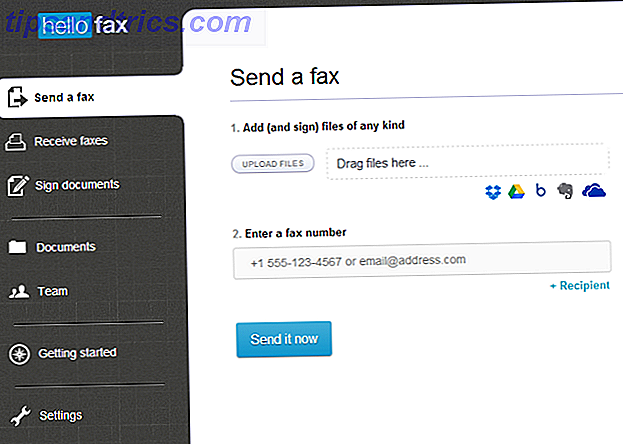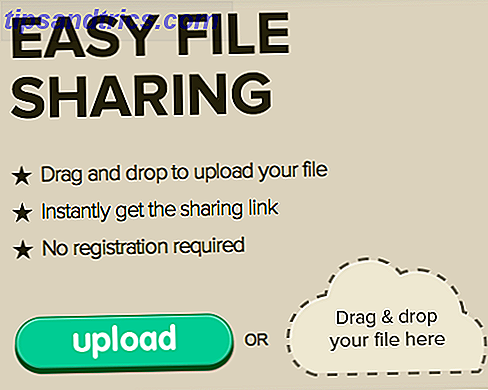Você já fez uma coisa repetidamente no seu computador e desejou que você pudesse automatizá-lo e fazê-lo funcionar sozinho?
Você já fez uma coisa repetidamente no seu computador e desejou que você pudesse automatizá-lo e fazê-lo funcionar sozinho?
No Linux, a maneira mais fácil de agendar e automatizar uma tarefa é usar o crontab. Este é um aplicativo baseado em linha de comando que permite executar comandos ou scripts automaticamente em uma hora / data especificada.
Para aqueles que não gostam do terminal e da interface de linha de comando, o Gnome Schedule é o equivalente gráfico do crontab. Ele aproveita o poder do vixie-cron, dcron e gerenciar seu arquivo crontab e fornecer uma maneira fácil de agendar tarefas no seu computador. Seja agendando uma tarefa ou tarefa recorrente que acontece apenas uma vez, o Gnome-schedule não tem nenhum problema em lidar com isso.

Instalação
O Gnome Schedule é encontrado no repositório da maioria das distribuições Linux, então a instalação é um assunto fácil. Se você estiver usando o Ubuntu, você pode facilmente instalá-lo clicando neste link, no Gerenciador de Pacotes Synaptic ou no seu terminal, digite o seguinte comando:
sudo apt-get install gnome-schedule
Uso
Quando você agenda uma nova tarefa, pode escolher se é uma tarefa recorrente ou apenas uma única vez.

Para uma tarefa única, você será solicitado a inserir a descrição da tarefa, a data e a hora da execução do código e o código a ser executado. Caso você não saiba, uma tarefa única não significa que você pode programar apenas uma coisa para executar. Você pode facilmente configurar o Gnome Schedule para executar vários comandos e fazer coisas diferentes ao mesmo tempo.
Por exemplo, você pode fazer com que pare todos os aplicativos, limpe a lixeira e desligue o computador às 10 da noite, à noite. Você só precisa garantir que você insira cada comando em uma nova linha e na sequência que deseja que ele seja executado.

Há também um botão para você adicionar a tarefa existente como um modelo. Com o modelo, você não precisará inserir a configuração para a mesma tarefa repetidamente.
No modo Recorrente, você pode definir a tarefa a ser executada toda semana, hora, minuto, segundo ou a cada reinicialização. Se você quiser um controle preciso, também pode ativar o modo Avançado para editar o agendamento manualmente.


Por padrão, o Gnome Schedule não pode executar o código de comando que requer permissão de administrador. Para agendar tarefas que envolvem a configuração do sistema, primeiro é necessário executar o Gnome Schedule no modo Superusuário antes de adicionar a tarefa ao agendamento. Para fazer isso, você precisa executar o aplicativo Gnome Schedule no terminal.
gksu gnome-schedule
No modo Superusuário, você também pode editar as tarefas agendadas de outros usuários.
Conclusão
O Gnome Schedule é um aplicativo simples e fácil de usar para você agendar e automatizar tarefas em sua máquina Linux. Ele não exige que você se lembre ou aprenda qualquer instrução de linha de comando para criar um cron job, mas permite agendar e automatizar suas tarefas facilmente. Uma coisa, porém, você terá que aprender os códigos de linha de comando que executam suas tarefas ou você não será capaz de criar a tarefa.
Seria ótimo se o desenvolvedor pudesse incluir algum modelo pré-definido para as tarefas padrão, como desligar, limpar a lixeira, fechar todas as janelas, etc.
Que outros softwares você usa para automatizar e agendar tarefas em sua máquina Linux?
Crédito da imagem : Jean-Lou Dupont